win11图片文件不显示预览图怎么办
- 浏览: 0
- |
- 更新:
当用户将电脑更新升级成win11系统之后,在使用的过程中总会遇到一些小问题,近期有小伙伴反映电脑的文件中图片不显示预览图应该怎么办呢,遇到这种问题应该怎么解决呢,下面小编就给大家详细介绍一下win11图片文件不显示预览图的解决方法,大家感兴趣的话可以来了解一下哦。
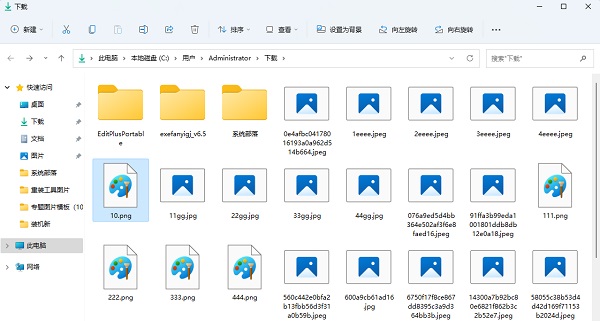
win11图片文件不显示预览图的解决方法:
1、进入存有图片的文件夹中,点击上方工具栏中的"..."图标,在下拉选项中选择"选项"。
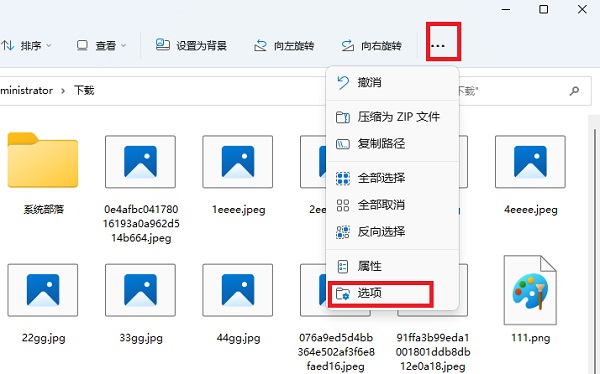
2、在新界面中,进入到顶部的"查看"选项卡中,找到"始终显示图标,不显示缩略图"设置,将其左侧小方框中的勾去掉,点击应用确定即可。
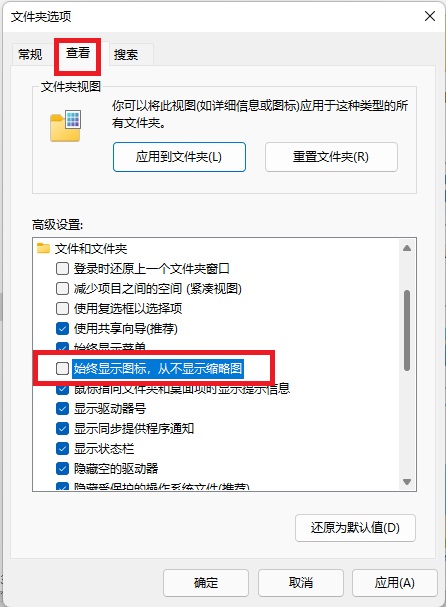
3、最后返回文件夹中就可以看见图片的缩略图了。
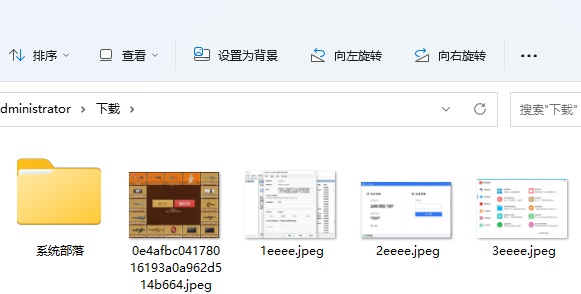
热门教程
- 1 win7 32位安装版
- 2 win7纯净版镜像64位
- 3 win7纯净版镜像32位
- 4 win7纯净版系统镜像iso
- 5 win7纯净版系统镜像32位
- 6 win7纯净版系统镜像64位
- 7 win7纯净版系统镜像
- 8 深度win7系统镜像
- 9 深度win7系统32位
- 10 深度win7系统64位


